win7系统开机一直提示自动修复,进入修复界面操作完成之后还是开不了机,强制关机重启问题还是存在,这种情况怎么办?很多新手用户不知道如何修复,关于此疑问,小编介绍两种解
win7系统开机一直提示自动修复,进入修复界面操作完成之后还是开不了机,强制关机重启问题还是存在,这种情况怎么办?很多新手用户不知道如何修复,关于此疑问,小编介绍两种解决win7电脑一直自动修复开不了机方法,大家可以尝试来解决。
方法一:
1、先进入安全模式右击计算机选项,并直接选择:属性-高级系统设置。
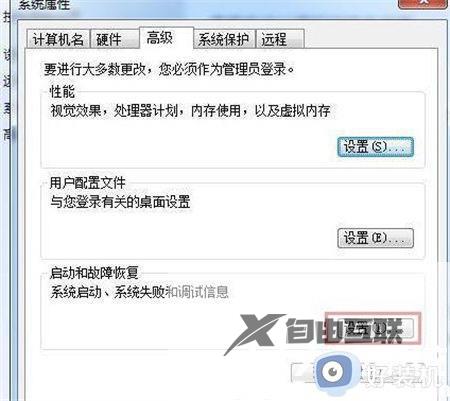
2、然后可以在系统属性窗口中,在高级选项卡的启动和故障恢复栏下。点击设置按钮。
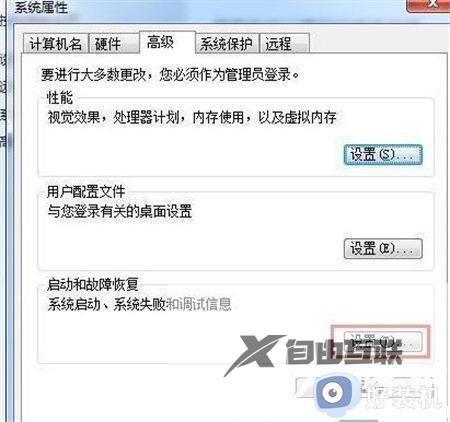
3、最后只需要取消勾选在需要时显示恢复选项的时间,点击确定保存设置即可。
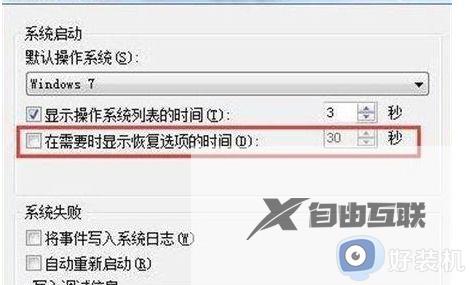
方法二:
1、首先可以按下快捷键win+r,直接打开运行窗口,并输入cmd并按回车。
2、接着可以在命令提示符窗口中,直接输入bcdedit /set {current} recoveryenabled No并按回车执行。这个时候就可以看到关闭win7系统下启动时总显示windows错误启动修复页面。

本文教程带来两种解决win7电脑一直自动修复开不了机的问题,还有为此问题苦恼的,一起参考以上方法来解决。
【感谢龙石为本站提供数据治理平台技术支撑 http://www.longshidata.com/pages/government.html】